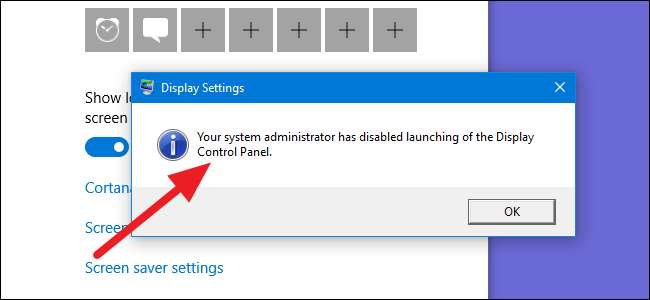
コンピューターのユーザーがスクリーンセーバーを変更できないようにしたい場合があります。これを防ぐ方法は次のとおりです。
中小企業の環境にPCがあり、従業員がスクリーンセーバーに不適切な画像やテキストを設定しないようにしたい場合があります。顧客がアクセスできるキオスクPCをお持ちで、設定をそのままにしておきたい場合があります。または、ファミリーPCに表示されるスクリーンセーバーを制御したいだけかもしれません。この機能へのユーザーのアクセスをロックダウンする理由が何であれ、それを行うのは難しくありません。 WindowsのHomeエディションを使用している場合は、レジストリをいくつか編集する必要があります。 ProまたはEnterpriseエディションを使用している場合は、レジストリで編集するか、ローカルグループポリシーエディターを使用できます。
ホームユーザー:レジストリを手動で編集してスクリーンセーバーの変更を防ぐ
Windows 7、8、または10 Homeエディションを使用している場合、これらの変更を行うにはWindowsレジストリを編集する必要があります。 Windows ProまたはEnterpriseを使用している場合は、この方法で行うこともできますが、レジストリでの作業がより快適になります。 (ただし、ProまたはEnterpriseを使用している場合は、次のセクションで説明するように、より簡単なローカルグループポリシーエディターを使用することをお勧めします。)
標準警告 :レジストリエディタは強力なツールであり、誤用するとシステムが不安定になったり、動作しなくなったりする可能性があります。これは非常に単純なハックであり、指示に固執する限り、問題は発生しないはずです。とはいえ、これまでに使用したことがない場合は、 レジストリエディタの使用方法 始める前に。そして間違いなく レジストリをバックアップする (そして あなたのコンピュータ !)変更を加える前に。
関連: プロのようにレジストリエディタを使用することを学ぶ
PCの個々のユーザーまたはPCのすべてのユーザーによるスクリーンセーバーの変更を防ぐための手順がここにあります。個々のユーザーのスクリーンセーバーの変更を無効にする場合は、変更するユーザーとしてログオンする必要があります にとって 、次に、アカウントにログインした状態でレジストリを編集します。変更するユーザーが複数いる場合は、ユーザーごとにこのプロセスを繰り返す必要があります。自分のアカウントを含め、PCのすべてのユーザーに対して一度に変更を加えたい場合は、自分のアカウントでサインオンしたままにすることができます。
適切なアカウントでログオンした後、[スタート]をクリックして「regedit」と入力し、レジストリエディタを開きます。 Enterキーを押してレジストリエディタを開き、PCに変更を加える権限を与えます。

現在ログインしているユーザーのスクリーンセーバー設定を無効にする場合は、レジストリエディタで左側のサイドバーを使用して次のキーに移動します。
HKEY_CURRENT_USER \ Software \ Microsoft \ Windows \ CurrentVersion \ Policies

PCのすべてのユーザーのスクリーンセーバー設定を一度に無効にする場合は、代わりに次のキーに移動します。
HKEY_LOCAL_MACHINE \ Software \ Microsoft \ Windows \ CurrentVersion \ Policies
ハイブを除いて、これら2つの場所に関するすべてが同じであることに注意してください。のアイテム
HKEY_CURRENT_USER
現在ログインしているユーザーにのみ適用され、
HKEY_LOCAL_MACHINE
すべてのユーザーに適用されます。どちらを選択しても、残りの手順は同じです。
下に「システム」という名前のキーが表示されない場合
ポリシー
キー、作成する必要があります。右クリック
ポリシー
キーを押して、[新規]> [キー]を選択します。新しいキーに「システム」という名前を付けます。もし
システム
キーはすでに存在します。この手順はスキップしてください。
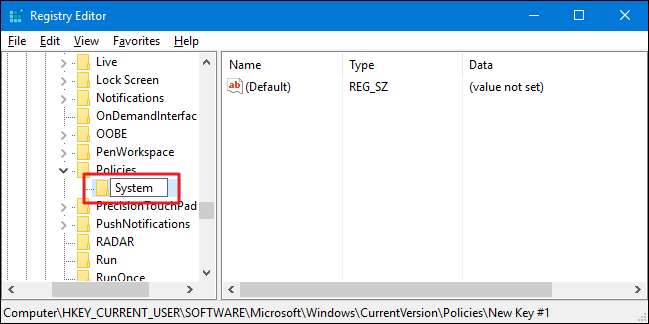
次に、システムキー内に新しい値を作成します。システムキーを右クリックして、[新規]> [DWORD(32ビット)値]を選択します。新しい値に「NoDispScrSavPage」という名前を付け、新しい値をダブルクリックしてプロパティウィンドウを開きます。

のプロパティウィンドウで
NoDispScrSavPage
値の場合は、[値のデータ]ボックスで値を0から1に変更し、[OK]をクリックします。
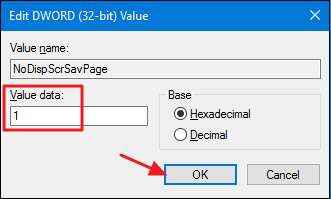
これで、レジストリエディタを閉じることができます。変更はすぐに行われるため、スクリーンセーバーの設定を開こうとすると、エラーメッセージが表示されます。そして心配しないでください。エラーメッセージは、ディスプレイコントロールパネル全体が無効になっていることを示していますが、ここで無効にしているのは、スクリーンセーバーを変更する機能だけです。
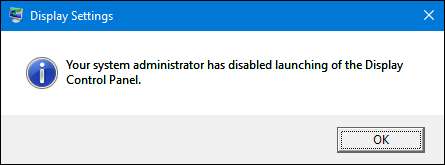
複数のユーザーのスクリーンセーバーを無効にしている場合は、次のユーザーとしてサインインして、プロセスを繰り返すことができます。変更を元に戻したい場合は、変更を加えるユーザーとして再度サインインし、に戻ってください。
システム
レジストリエディタでキーを押し、
NoDispScrSavPage
値を0に戻すか、完全に削除します。
ワンクリックレジストリハックをダウンロードする

自分でレジストリに飛び込みたくない場合は、使用できるレジストリハックをいくつか作成しました。 1つのセットは、現在サインインしているユーザーのみのスクリーンセーバーを変更する機能を有効または無効にします。もう1つのセットは、PCのすべてのユーザーのスクリーンセーバーの変更を有効または無効にします。すべてのハックは次のZIPファイルに含まれています。使用するものをダブルクリックし、プロンプトをクリックします。現在のユーザーのみにハックを使用している場合は、最初に変更を加えるユーザーアカウントでログインする必要があることに注意してください。
スクリーンセーバーハックの変更を無効にする
関連: 独自のWindowsレジストリハックを作成する方法
これらのハックは本当にただです
システム
キー、ストリップダウン
NoDispScrSavPage
前のセクションで説明した値を.REGファイルにエクスポートしました。現在のユーザーの2つのハックは、
システム
HKEY_CURRENT_USERハイブにあるキー。すべてのユーザーに影響を与える2つのハックは、
システム
HKEY_LOCAL_MACHINEハイブのキー。ハックを実行すると、値が変更されるだけです。レジストリをいじるのが好きなら、時間をかけて学ぶ価値があります
独自のレジストリハックを作成する方法
。
プロユーザーとエンタープライズユーザー:ローカルグループポリシーエディターでスクリーンセーバーの変更を防ぐ
Windows ProまたはEnterpriseを使用している場合、この変更をロックアウトする最も簡単な方法は、ローカルグループポリシーエディターを使用することです。また、ユーザーがこの制限を持っている場合に、もう少し強力になります。 PCの一部のユーザーアカウントのショートカットのみをオフにする場合は、最初にそれらのユーザーのポリシーオブジェクトを作成して、少し追加の設定を行う必要があります。あなたは私たちの中でそれについてすべて読むことができます 特定のユーザーにローカルグループポリシーの調整を適用するためのガイド 。
また、グループポリシーは非常に強力なツールであるため、時間をかけて実行する価値があることにも注意してください。 それが何ができるかを学ぶ 。また、会社のネットワークに接続している場合は、全員に好意を示して、最初に管理者に確認してください。仕事用のコンピューターがドメインの一部である場合は、いずれにせよ、ローカルグループポリシーに優先するドメイングループポリシーの一部である可能性もあります。
関連: ローカルグループポリシーの調整を特定のユーザーに適用する方法
これらの特定のユーザーのポリシーを制御するために作成したMSCファイルを見つけることから始めます。ダブルクリックして開き、PCに変更を加えられるようにします。 PCにユーザーアカウントが1つしかない場合は、代わりに[スタート]をクリックして「gpedit.msc」と入力し、Enterキーを押すことで、通常のローカルグループポリシーエディターを開くことができます。この例ではこれを実行しますが、MSCファイルを使用して特定のユーザーに変更を適用する場合、手順は同じです。

これらのユーザーの[グループポリシー]ウィンドウの左側で、[ユーザーの構成]> [管理用テンプレート]> [コントロールパネル]> [個人設定]にドリルダウンします。右側の[スクリーンセーバーの変更を防ぐ]設定をダブルクリックして、プロパティウィンドウを開きます。
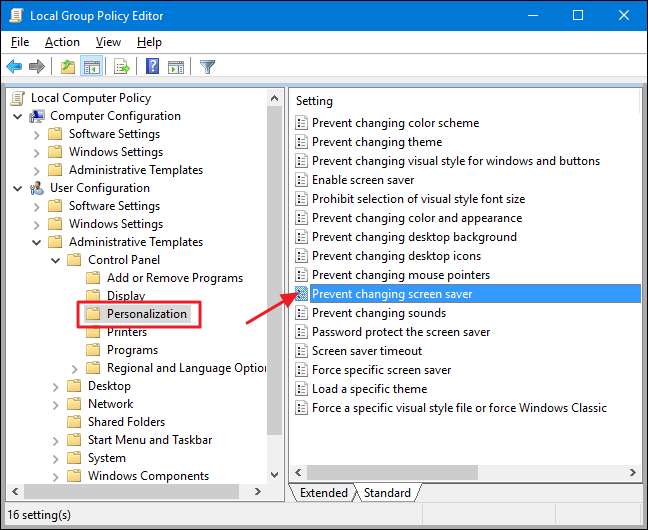
設定のプロパティウィンドウで、[有効]オプションをクリックし、[OK]をクリックします。
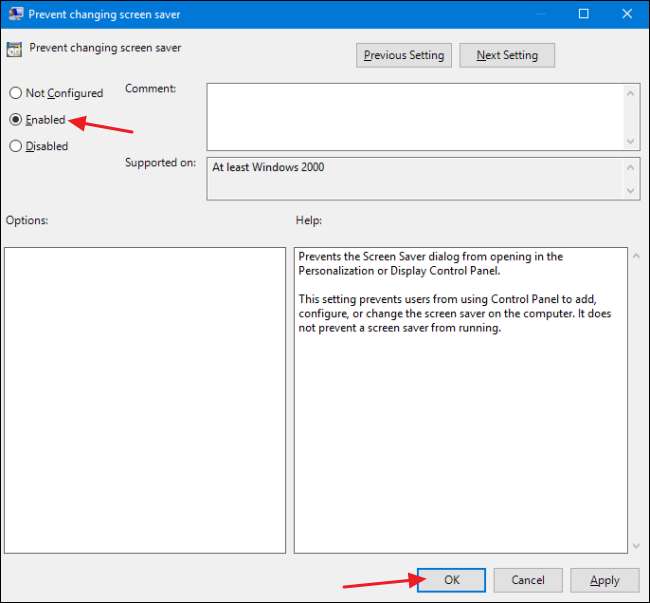
設定の変更が完了したら、ローカルグループポリシーエディターを終了できます。変更はすぐに有効になるため、PCなどを再起動する必要はありません。後で変更を元に戻すには、同じ「スクリーンセーバーの変更を防ぐ」設定に戻り、「未構成」に戻します。







